Si tu micrófono tiene el volumen demasiado bajo o alto, es posible cambiar el volumen del micrófono en Windows 10. Podemos aumentar o disminuir el volumen del mismo de una manera bastante sencilla y en el siguiente tutorial veremos paso a paso todo lo que deberemos hacer para conseguirlo.
Cómo subir o bajar el volumen del Micrófono en Windows 10
La mejor manera de hacerlo es desde la misma configuración de Windows 10, es el método más eficaz y sencillo para poder subir o bajar el volumen del micrófono en Windows 10.
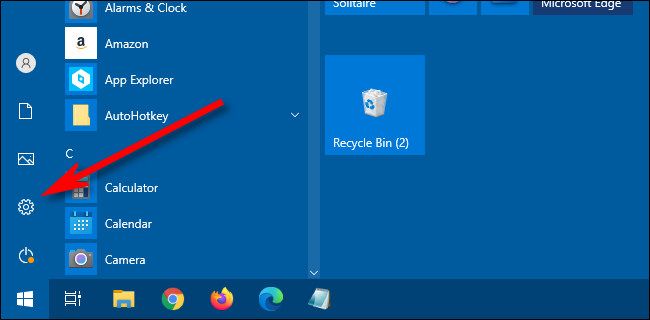
Para esto vamos a tener que dar clic en “Inicio” y luego en el icono en forma de engranaje que se encuentra a la izquierda de la pantalla. También podemos presionar “Windows + i” en nuestro teclado.
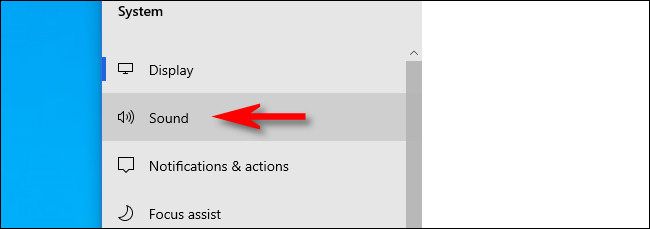
Lo que hará esto será abrir la “Configuración de Windows”. Luego tendremos que dar clic en “Sistema” y en la barra lateral vamos a presionar en “Sonido”. Ahora tendremos que desplazarnos hacia abajo hasta encontrar el apartado “Entrada”.
Podremos apreciar una lista desplegable “Elija su dispositivo de entrada”, aquí deberemos seleccionar el dispositivo que deseamos configurar. Una vez que tengamos el dispositivo seleccionado, simplemente vamos a dar clic en “Propiedades del dispositivo” que se encuentra justo debajo.
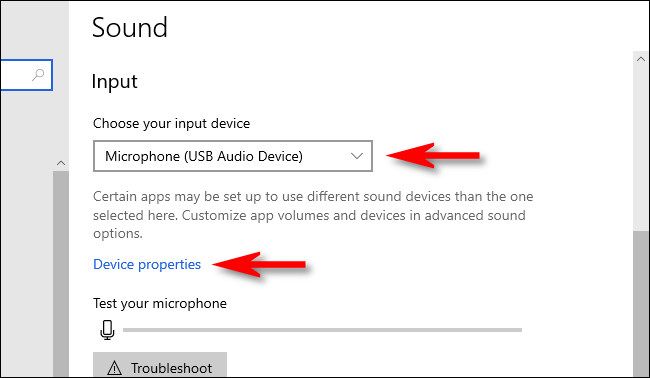
Una vez estemos en “Propiedades del dispositivo” vamos a tener que usar el control deslizante para ajustar el nivel de volumen del micrófono.
Mientras más alto este el volumen, el micrófono captara mejor la voz, desde más lejos. No obstante, debemos tener en cuenta que dependiendo del micrófono en cuestión puede que un volumen demasiado alto distorsione la voz.
Si necesitas ayuda para verificar a qué volumen te conviene tenerlo, entonces simplemente presiona en “Iniciar prueba” y habla de manera normal al micrófono. De esta manera podrás tener una idea de si realmente te hace falta subir más su volumen.
Cuando consigas configurarlo como quieres, simplemente cierra esta ventana y listo. Los cambios quedarán guardados y efectivamente abras podido cambiar el volumen del micrófono de Windows 10.
Recuerda que ante cualquier clase de duda que tengas sobre cómo subir o bajar el volumen del micrófono, puedes dejarla en la caja de comentarios que encontrarás un poco más abajo.


¿Tienes alguna pregunta o problema relacionado con el tema del artículo? Queremos ayudarte.
Deja un comentario con tu problema o pregunta. Leemos y respondemos todos los comentarios, aunque a veces podamos tardar un poco debido al volumen que recibimos. Además, si tu consulta inspira la escritura de un artículo, te notificaremos por email cuando lo publiquemos.
*Moderamos los comentarios para evitar spam.
¡Gracias por enriquecer nuestra comunidad con tu participación!